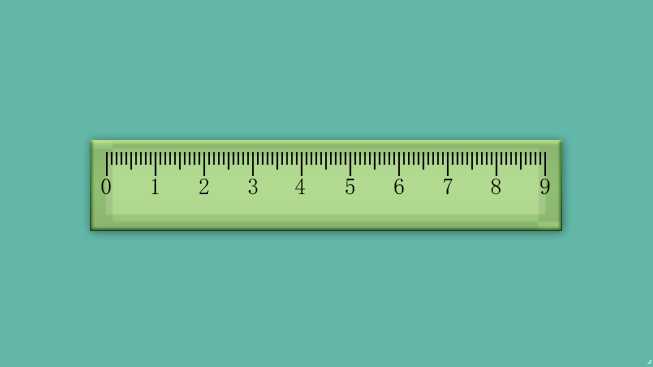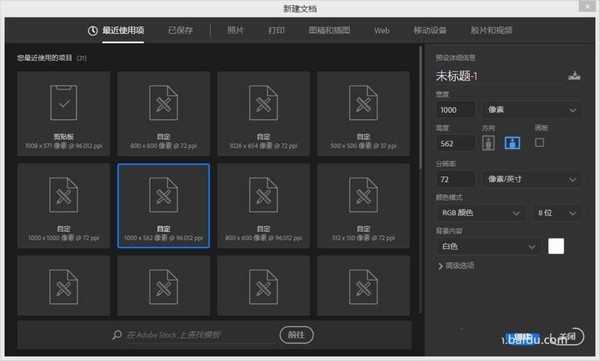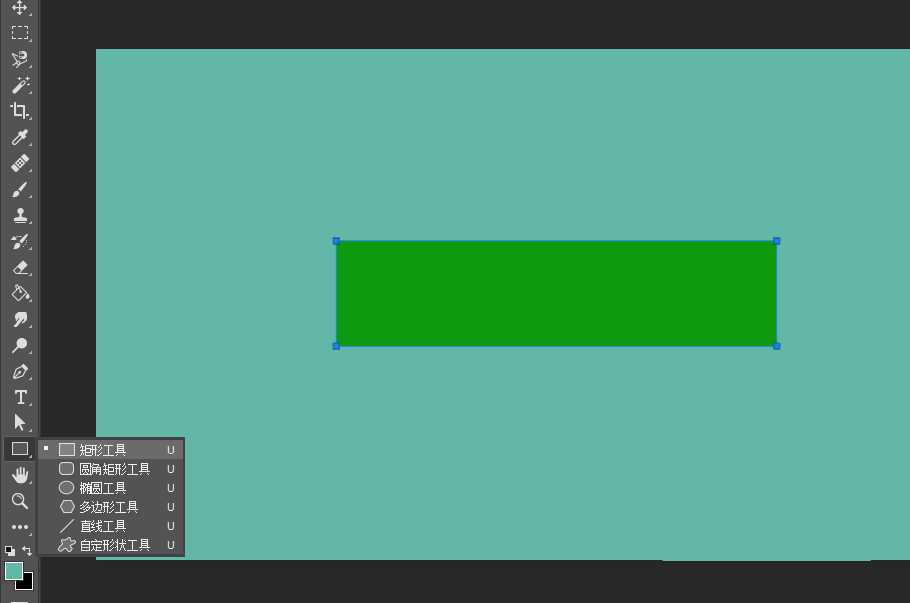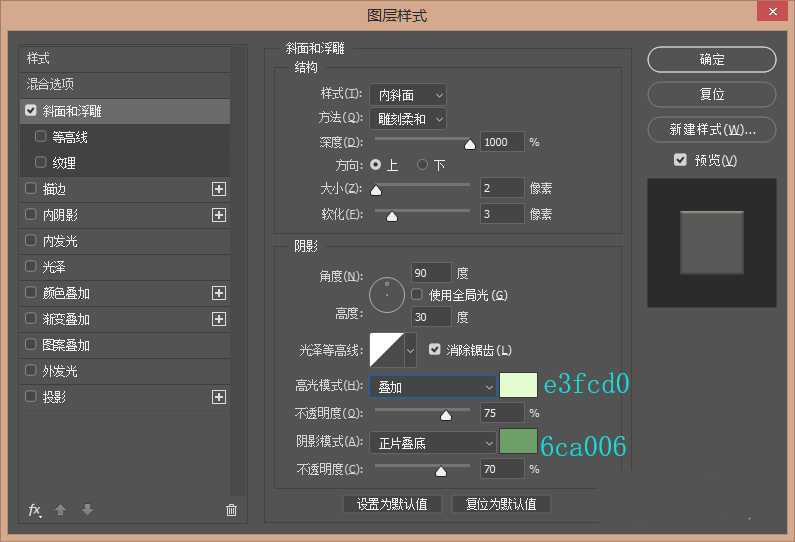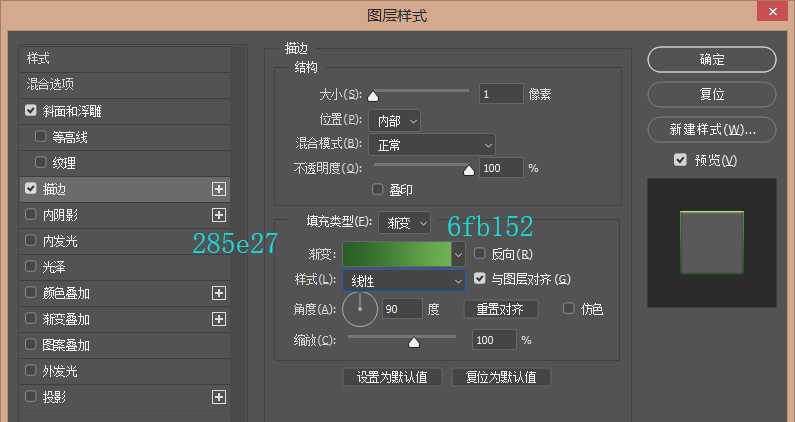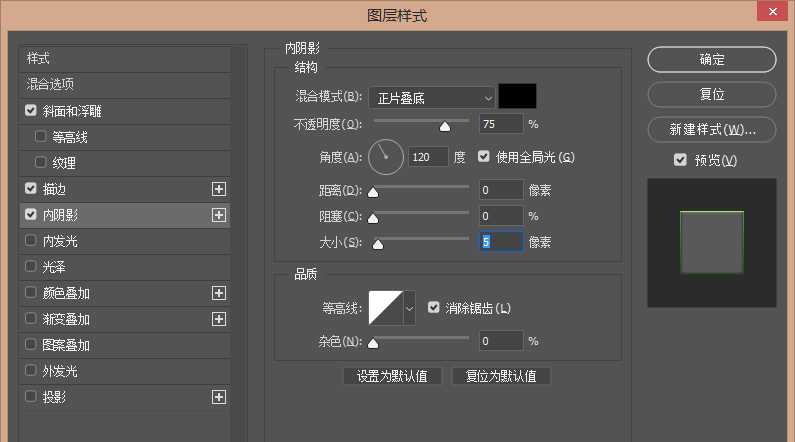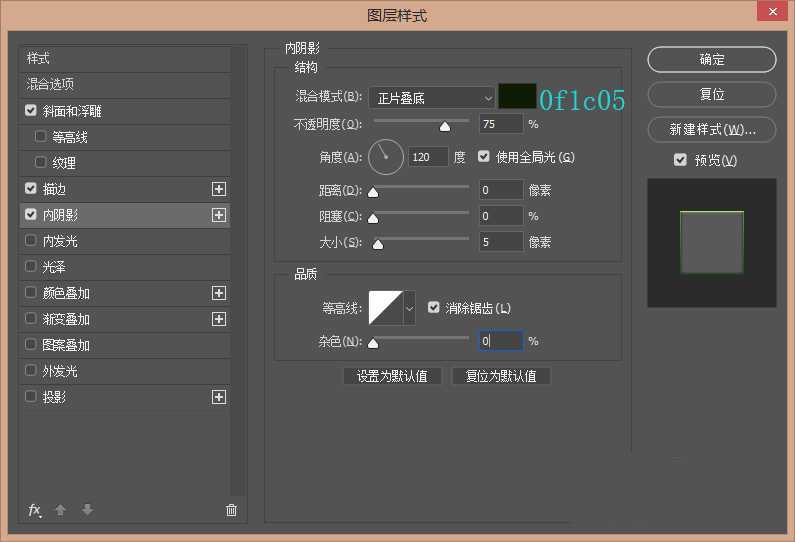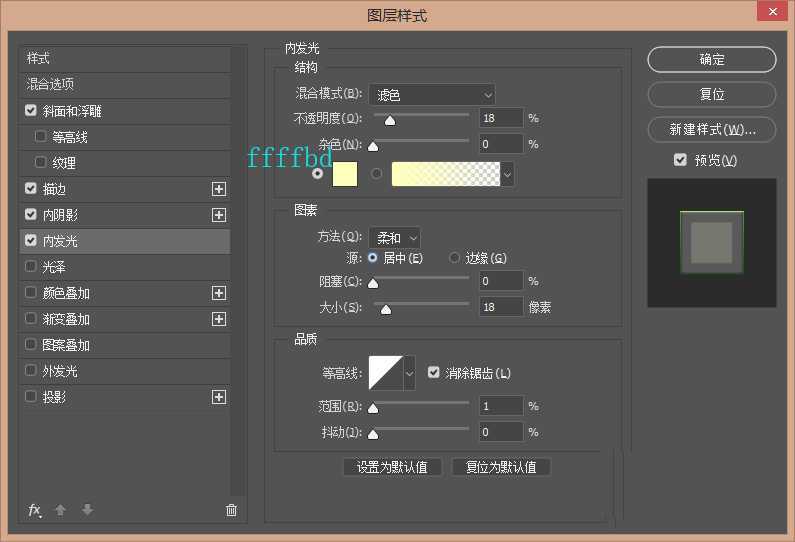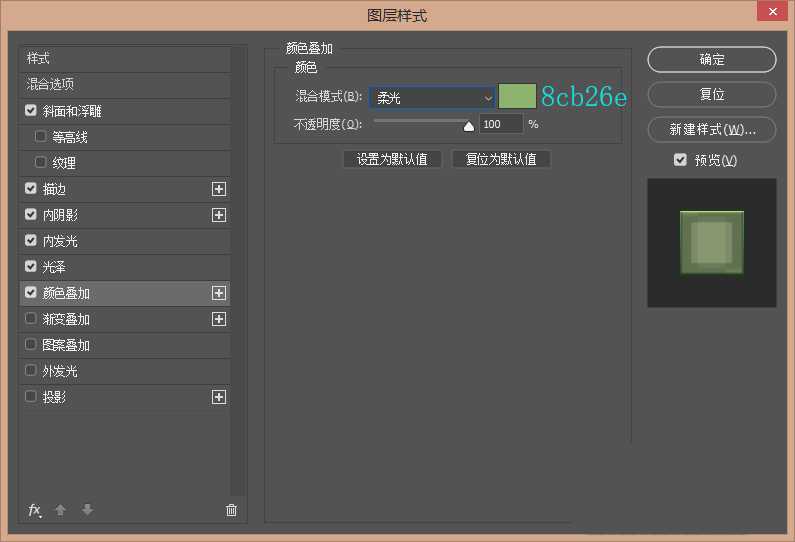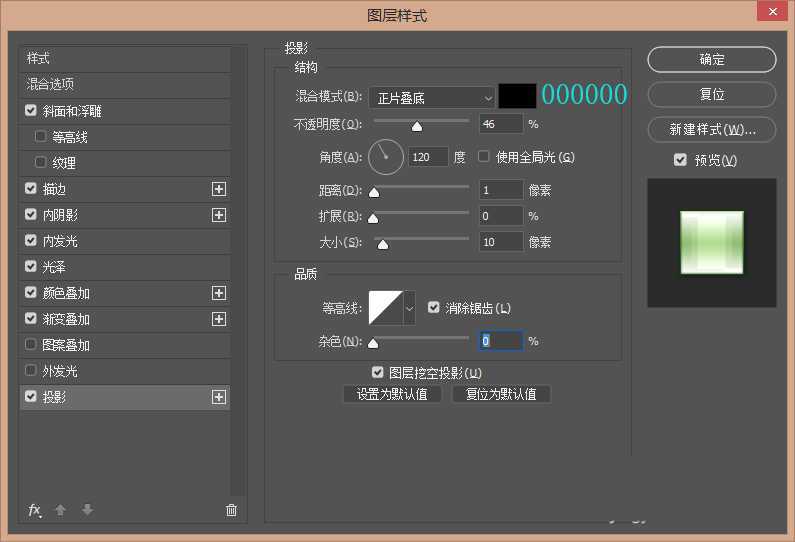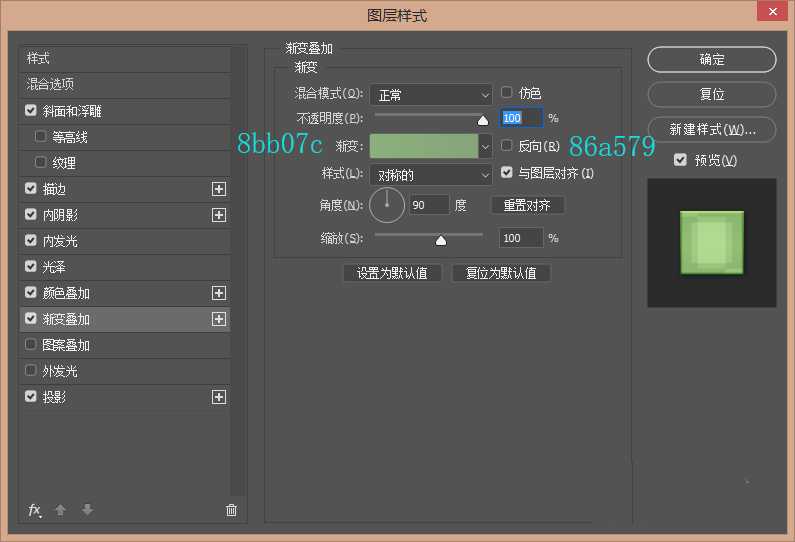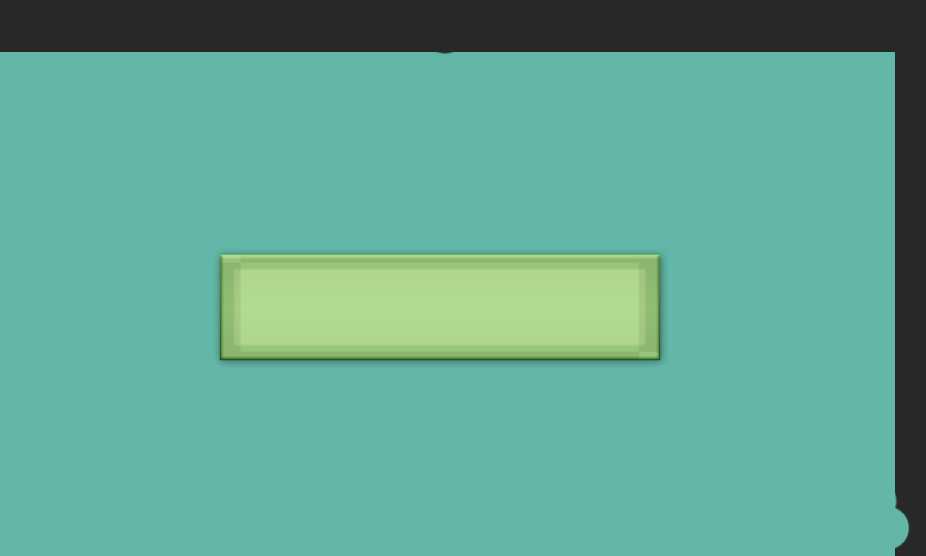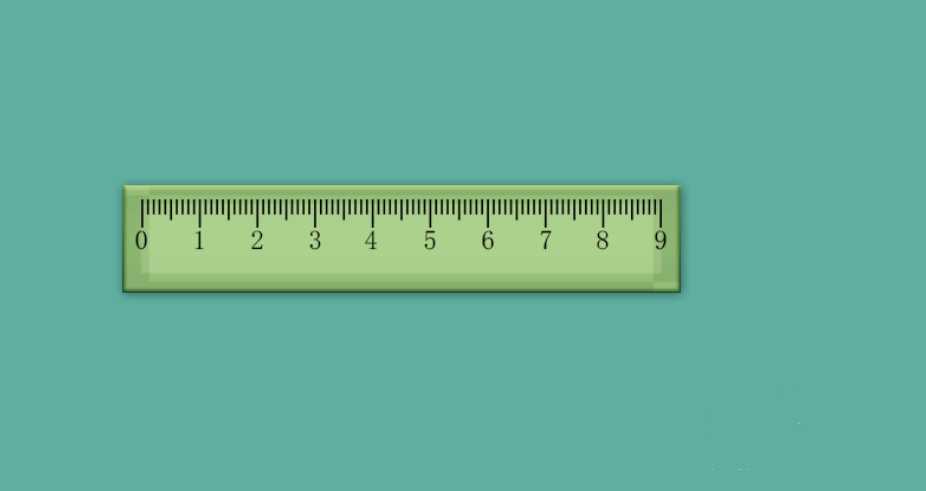ps中想要绘制一把漂亮的尺子,该怎么画尺子呢?下面我们就来看看详细的教程。
- 软件名称:
- photoshop cc 2014 精简特别版 [166MB]
- 软件大小:
- 166MB
- 更新时间:
- 2018-02-28立即下载
1、新建一个文档,大小随意
2、用矩形工具画一个长方形
3、双击矩形图层打开图层样式,选择斜面和浮雕
4、选择描边,数值差不多如图就行
5、选择内阴影
6、选择内阴影
7、选择内发光
8、选择光泽
9、选择颜色叠加
10、选择投影
11、选择渐变叠加,最后确定就完成底座了!
12、得到这样的效果
13、用矩形工具画" I "然后输入数字就行了!
以上就是ps设计尺子的教程,,希望大家喜欢,请继续关注。
相关推荐:
ps怎么手绘文具标志? ps绘制文具图形的教程
PS怎么绘制光滑的曲面? ps反光曲面的绘制方法
ps怎么画清爽颜色的小茶杯? ps卡通茶杯的绘制方法
标签:
ps,尺子
免责声明:本站文章均来自网站采集或用户投稿,网站不提供任何软件下载或自行开发的软件!
如有用户或公司发现本站内容信息存在侵权行为,请邮件告知! 858582#qq.com
暂无“ps怎么设计一款漂亮的尺子? ps画直尺的教程”评论...
更新动态
2024年11月25日
2024年11月25日
- 凤飞飞《我们的主题曲》飞跃制作[正版原抓WAV+CUE]
- 刘嘉亮《亮情歌2》[WAV+CUE][1G]
- 红馆40·谭咏麟《歌者恋歌浓情30年演唱会》3CD[低速原抓WAV+CUE][1.8G]
- 刘纬武《睡眠宝宝竖琴童谣 吉卜力工作室 白噪音安抚》[320K/MP3][193.25MB]
- 【轻音乐】曼托凡尼乐团《精选辑》2CD.1998[FLAC+CUE整轨]
- 邝美云《心中有爱》1989年香港DMIJP版1MTO东芝首版[WAV+CUE]
- 群星《情叹-发烧女声DSD》天籁女声发烧碟[WAV+CUE]
- 刘纬武《睡眠宝宝竖琴童谣 吉卜力工作室 白噪音安抚》[FLAC/分轨][748.03MB]
- 理想混蛋《Origin Sessions》[320K/MP3][37.47MB]
- 公馆青少年《我其实一点都不酷》[320K/MP3][78.78MB]
- 群星《情叹-发烧男声DSD》最值得珍藏的完美男声[WAV+CUE]
- 群星《国韵飘香·贵妃醉酒HQCD黑胶王》2CD[WAV]
- 卫兰《DAUGHTER》【低速原抓WAV+CUE】
- 公馆青少年《我其实一点都不酷》[FLAC/分轨][398.22MB]
- ZWEI《迟暮的花 (Explicit)》[320K/MP3][57.16MB]